怎么用美图秀秀给图片批量加上商标或是LOGO
1、打开电脑的美图秀秀,选择批处理的图标。
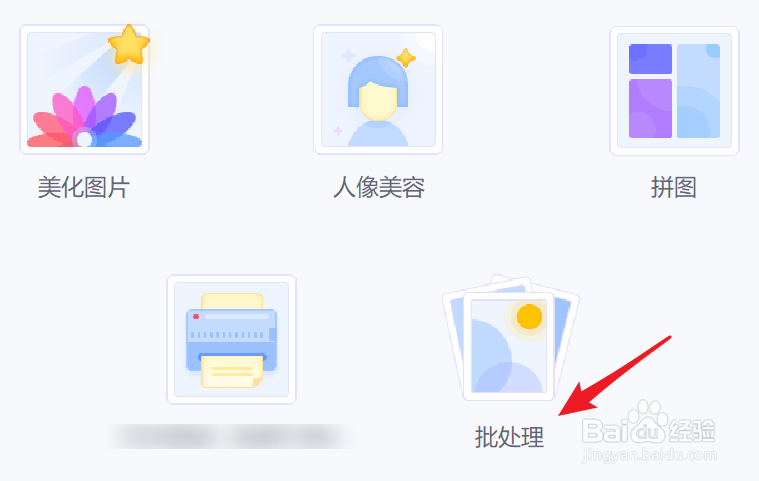
2、点击后,在批处理界面,选择添加多张照片。
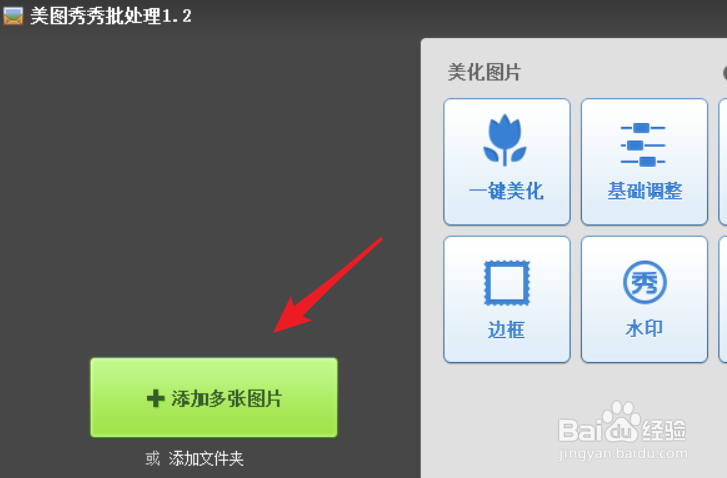
3、点击后在电脑中,选择需要添加的照片,点击打开。
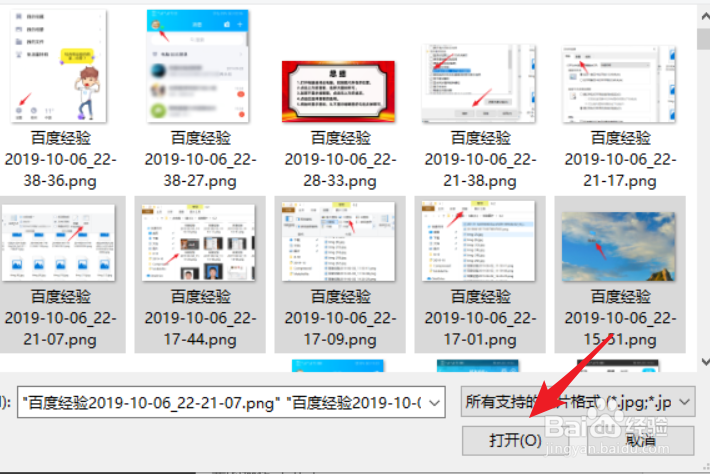
4、打开后,选择右侧的水印图标。
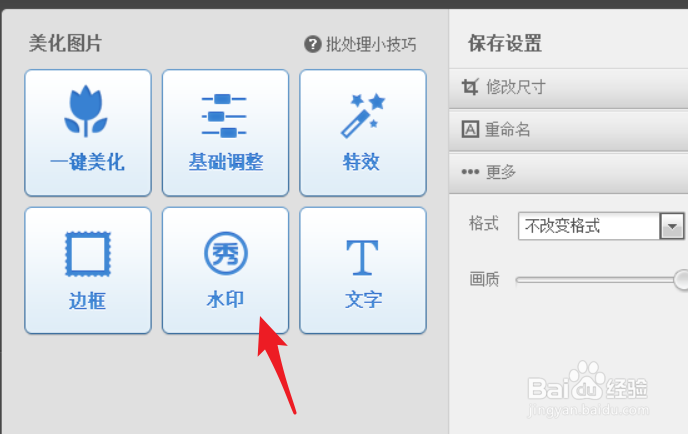
5、点击后,选择上方的导入水印的选项。
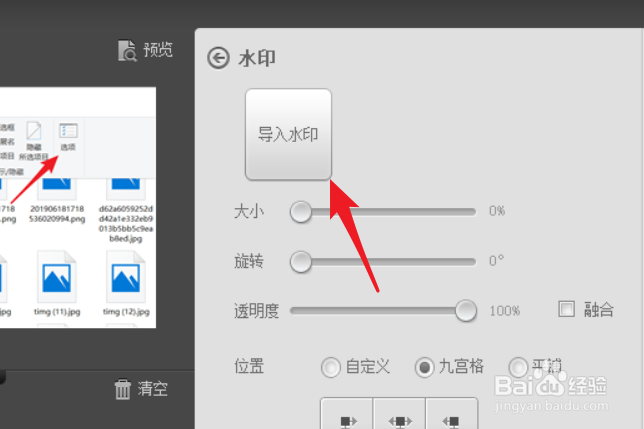
6、点击该选项后,在电脑中选择需要添加的水印或者logo照片。
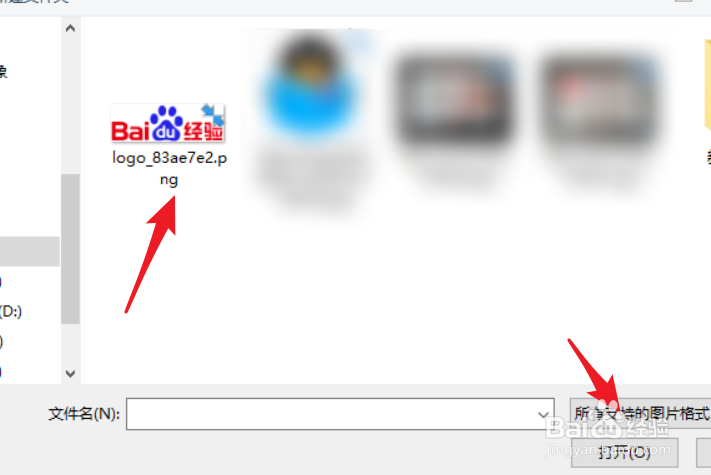
7、选择完毕后,在上方调节水印或者logo的位置。
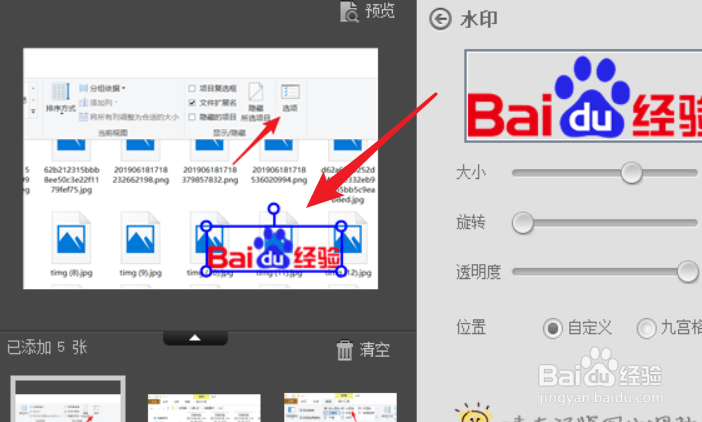
8、调节完毕后,选择下方的确定选项。
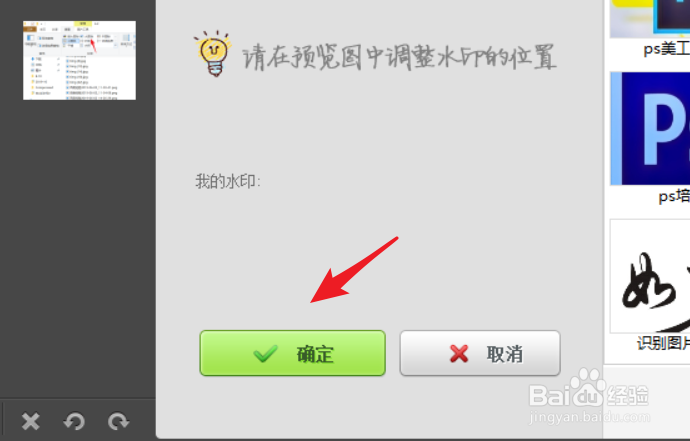
9、确定后,点击下方的保存,即可为照片批量添加水印或者logo。
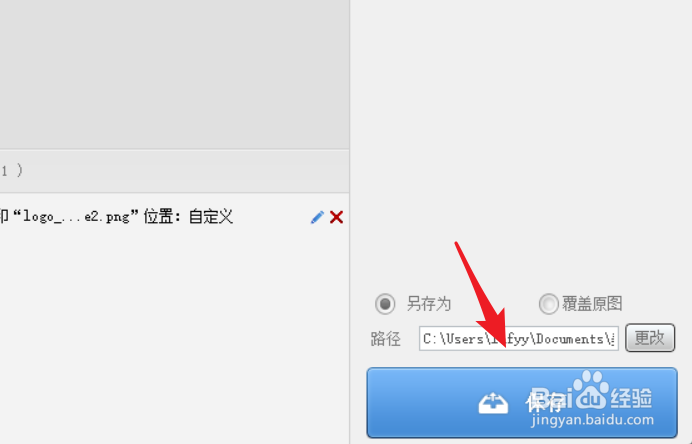
1、1.打开美图秀秀,选择批处理,导入照片。
2.点击水印,导入水印或者logo。
3.调节水印或者logo的位置,点击确定。
4.点击保存的选项即可。

声明:本网站引用、摘录或转载内容仅供网站访问者交流或参考,不代表本站立场,如存在版权或非法内容,请联系站长删除,联系邮箱:site.kefu@qq.com。
阅读量:95
阅读量:126
阅读量:194
阅读量:131
阅读量:61